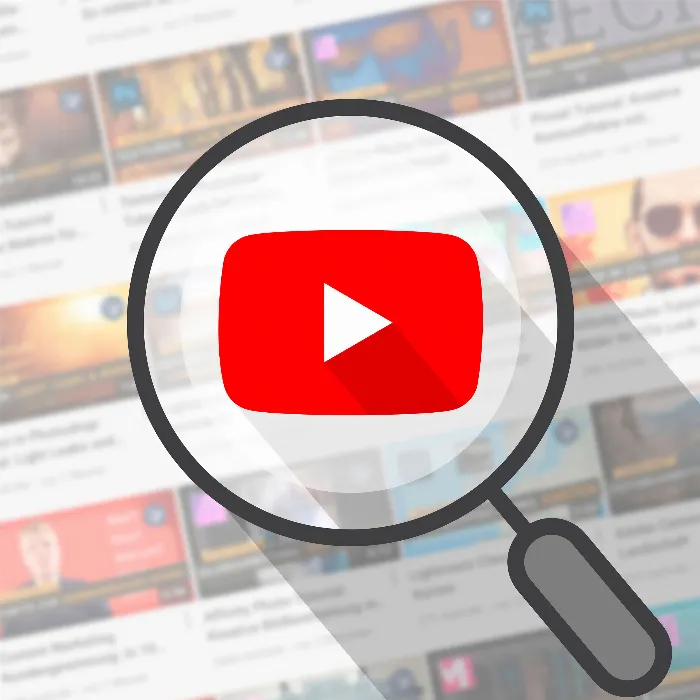Această instrucțiune îți arată cum să configurezi eficient End-Screensși carduri informative pentru videoclipurile tale YouTube, pentru a crește retenția spectatorilor și a îmbunătăți rata de clic. Vei învăța cum să folosești aceste funcții în mod util pentru a atrage mai mult trafic către alte videoclipuri ale tale și a încuraja interacțiunea cu publicul tău.
Principalele concluzii
- Utilizarea eficientă a End-Screens poate crește semnificativ acoperirea canalului tău YouTube.
- Adăugarea cardurilor informative îți permite să promovezi videoclipuri mai vechi sau liste de redare, ceea ce poate duce la mai multe clicuri.
- Funcția de premieră este utilă pentru a spori angajamentul înainte de publicarea oficială.
- Se recomandă utilizarea șabloanelor pentru a minimiza efortul de creare a End-Screens.
Ghid pas cu pas
Configurarea End-Screen
Configurarea unui End-Screen pentru videoclipul tău este un pas decisiv pentru a conduce spectatorii spre următoarea interacțiune. Începe prin a selecta clipul dorit în managerul tău de videoclipuri. Odată ce videoclipul este prelucrat, vei găsi opțiunea de a adăuga un încheiere. Apasă pur și simplu pe „Adaugă încheiere” și alegi din șabloanele disponibile. Un design favorit îți permite să te lepezi de videoclipurile tale preferate și de canalul tău.
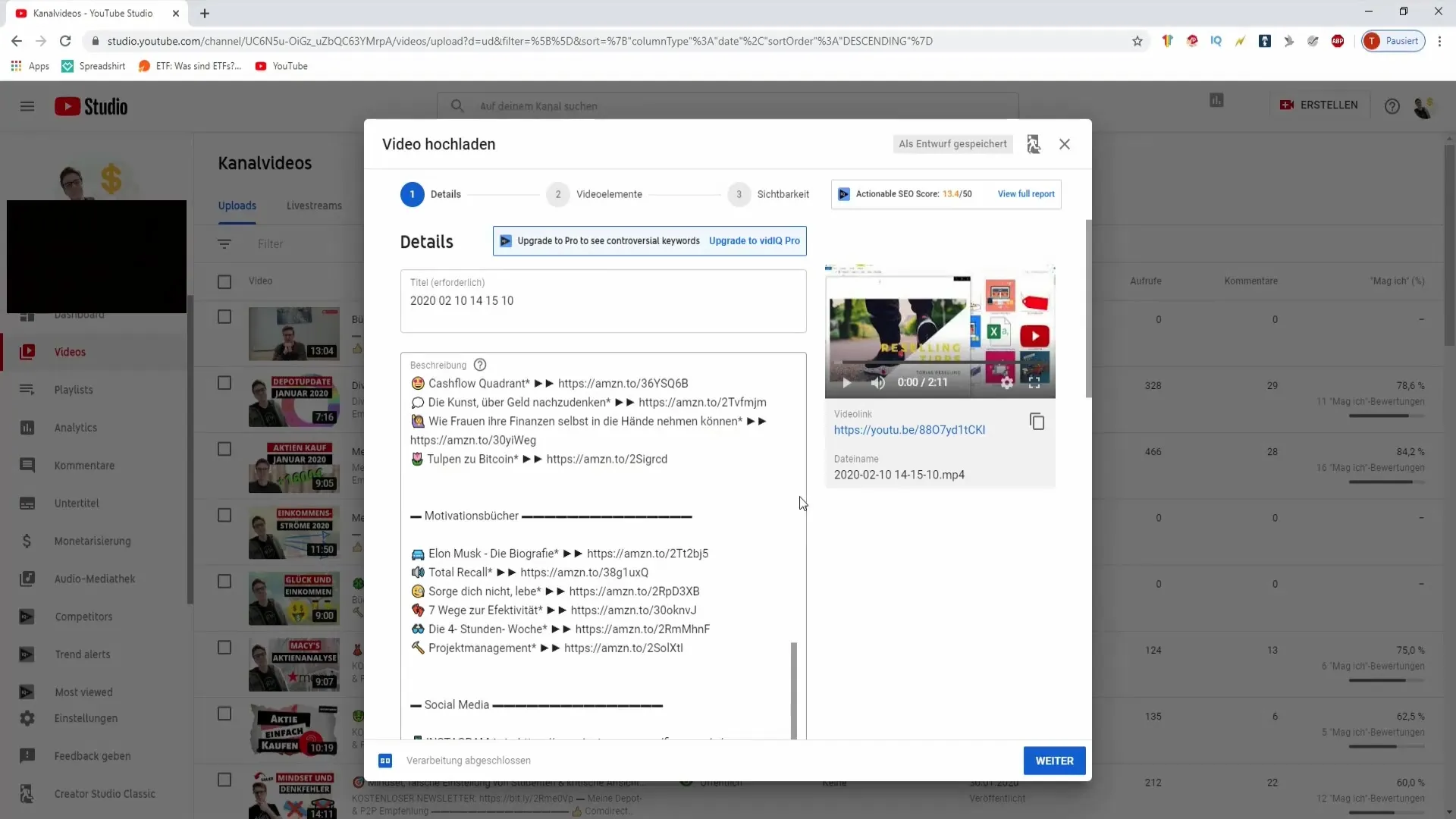
Prin selectarea videoclipului tău, acesta va fi afișat la sfârșitul clipului curent. Aceasta oferă spectatorilor ocazia de a face clic direct pe următorul tău videoclip sau de a se abona la canalul tău. Este o metodă simplă și rapidă care sporește interacțiunea cu publicul tău.
Fiecare dintre acești pași durează doar aproximativ 30 de secunde, dar poate fi decisiv pentru acoperirea canalului tău. Dacă nu folosești această funcție, este posibil să pierzi spectatori valoroși și interacțiunea lor.

Adăugarea cardurilor informative
Cardurile informative sunt o altă modalitate excelentă de a face referire la alte conținuturi pe parcursul videoclipului tău. Ai ocazia de a adăuga un card informativ alegând un moment din videoclipul tău, de exemplu, după un minut. Mergi la „Adaugă card” și alege un videoclip sau o listă de redare pe care vrei să le lepezi acolo.
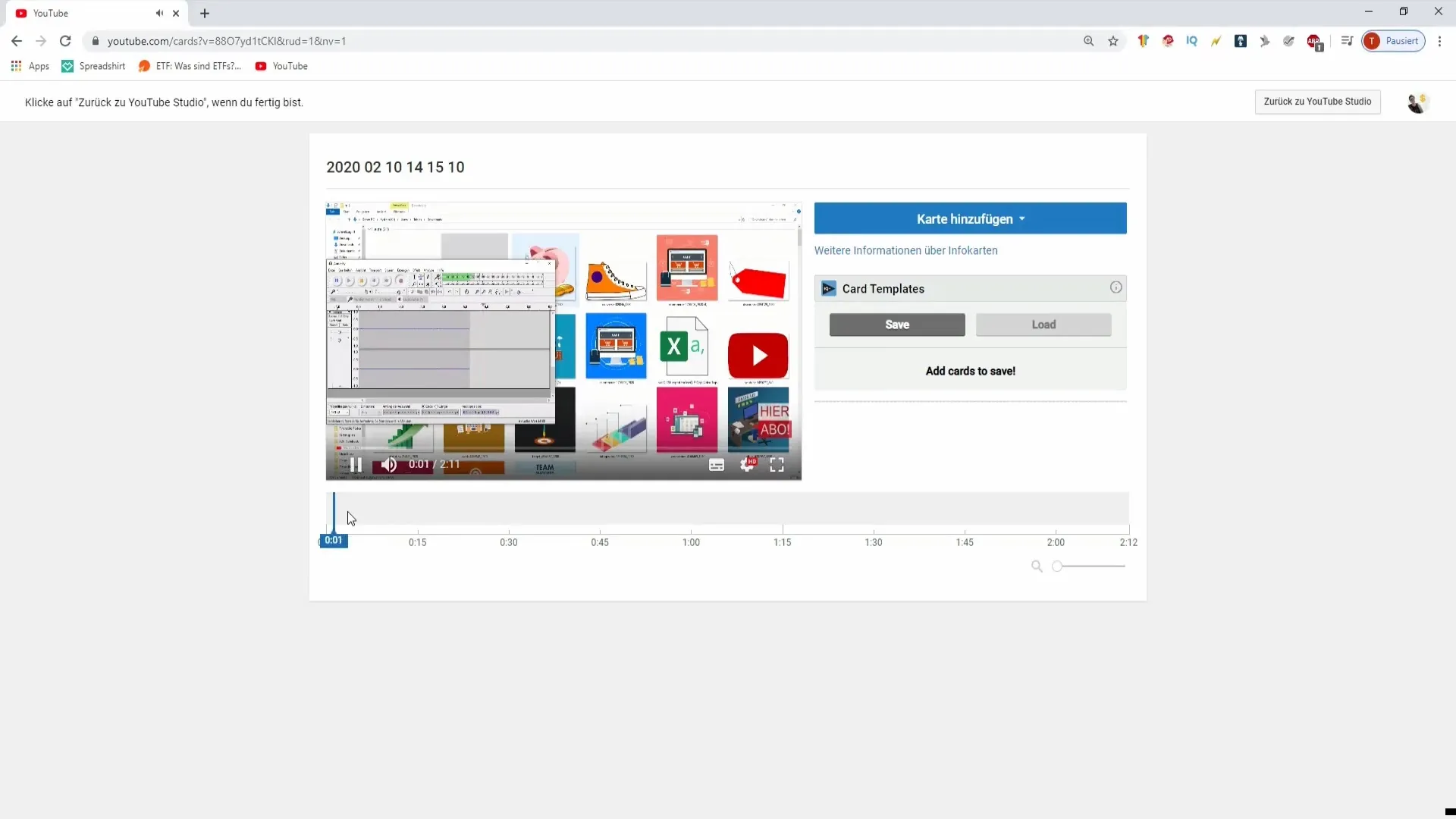
Aceste carduri informative apar în colțul din dreapta sus al videoclipului și pot încuraja spectatorii să facă clic pe alte conținuturi în timp ce vizionează videoclipul tău. Deși acest lucru poate influența timpul mediu de vizionare, deoarece spectatorii se pot abate, clicurile suplimentare ar putea aduce acoperiri valoroase.
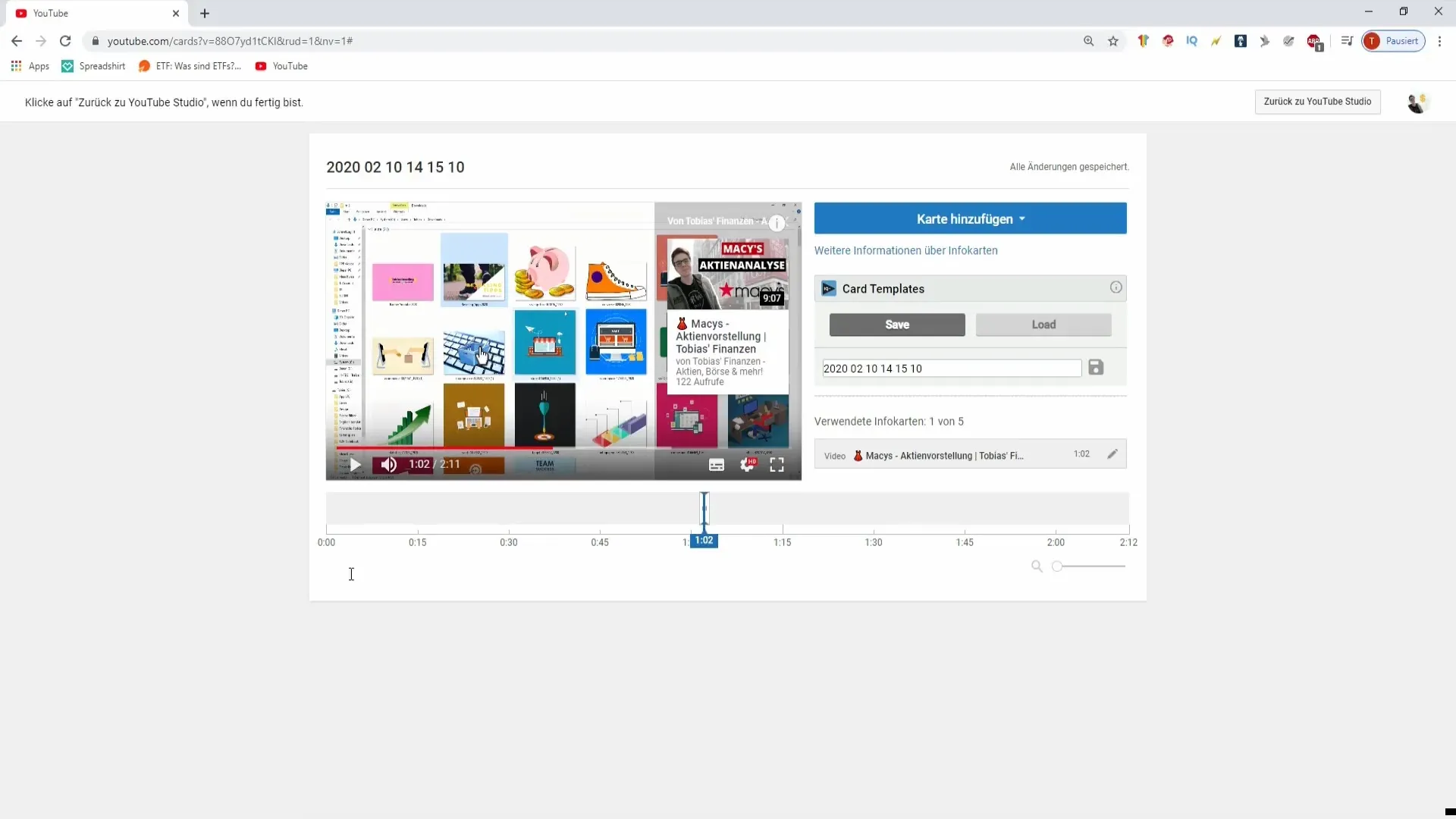
Prin plasarea regulată a cardurilor informative în videoclipurile tale, poți obține o interacțiune mai mare și poți atrage atenția spectatorilor asupra conținuturilor tale.
Utilizarea șabloanelor pentru End-Screen
Pentru a minimiza efortul depus în configurarea acestor funcții, poți utiliza șabloanele din videoclipurile tale anterioare. Această funcție îți permite să aplici simplu designuri de succes și linkuri deja utilizate. Economisești timp și te poți concentra pe crearea de noi conținuturi.
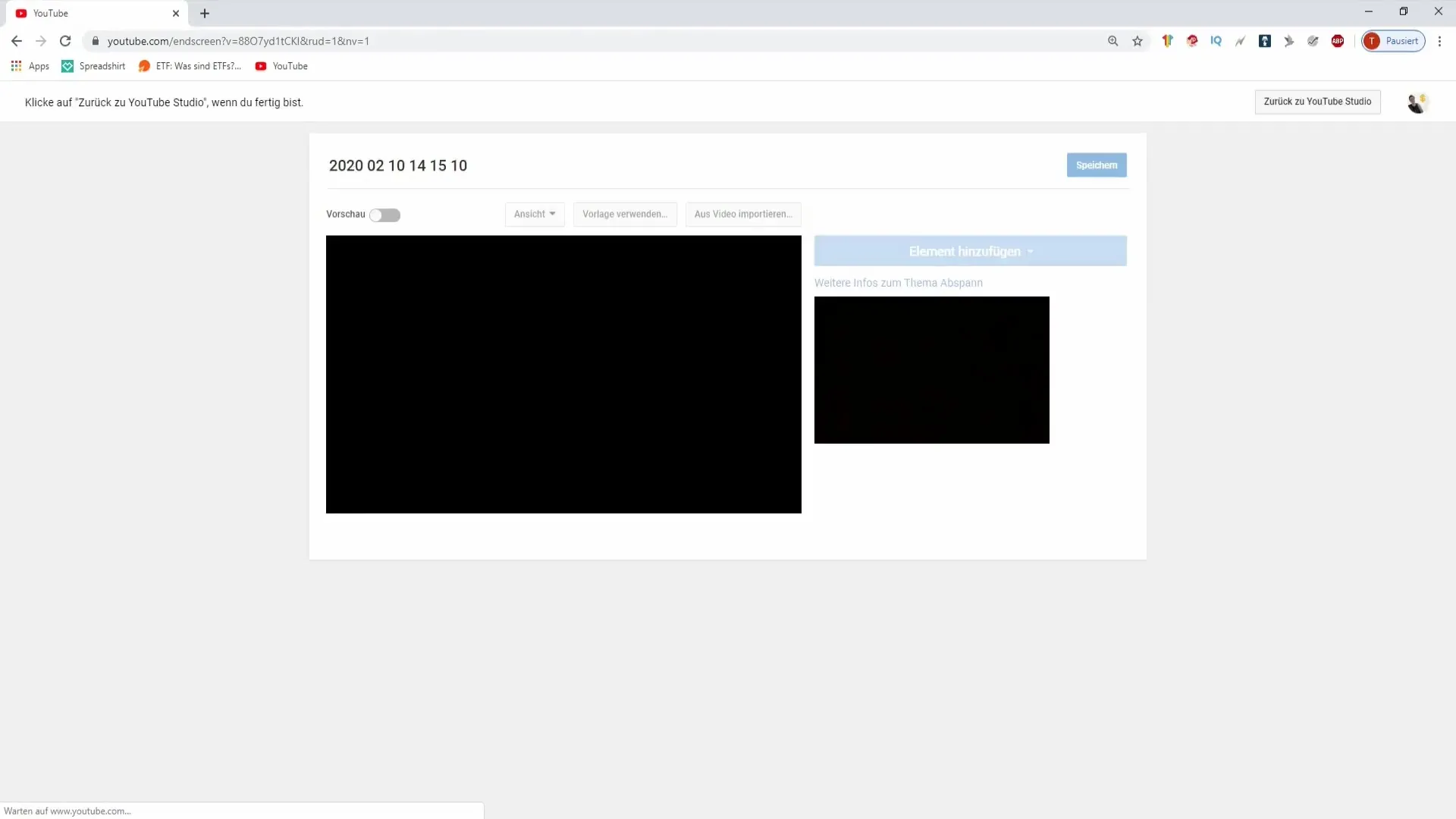
Personalizarea funcției de premieră
Utilizarea funcției Premierete poate ajuta să câștigi spectatorii înainte de publicarea videoclipului tău și să încurajezi interacțiunile. Mergi în zona de încărcare a videoclipurilor, alege „Premiere” și programează data. De exemplu, poți stabili o premieră pentru mâine la ora 14:00.
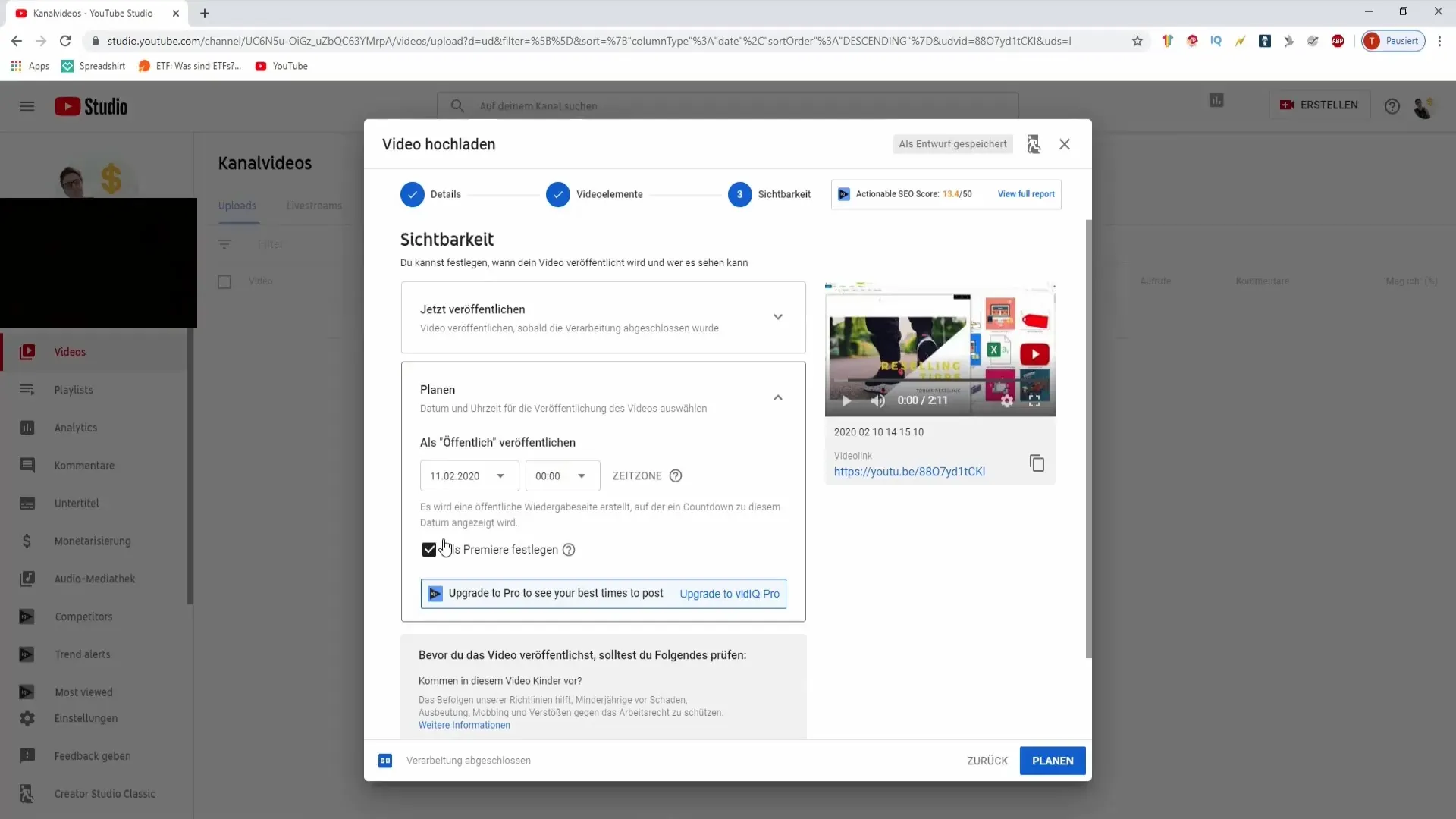
Aceasta le permite abonaților tăi să facă clic pe videoclip cu mult înainte și să interacționeze în comentarii sau să acorde primele aprecieri. Aceste interacțiuni timpurii te ajută să generezi acoperire chiar înainte de publicarea oficială.
Ai grijă la ce tip de public ai, pentru a evalua cât de bine se primește funcția de premieră la spectatorii tăi. Experimentează cu diferite formate și conținuturi, deoarece acesta este cheia succesului.
Rezumat – SEO pentru YouTube: Folosește optim End-Screen și Premiere
Configurarea End-Screens și a cardurilor informative în videoclipurile tale YouTube este o metodă simplă, dar efectivă, pentru a crește acoperirea și a obține mai multe interacțiuni. Folosește șabloane pentru a economisi timp și familiarizează-te cu funcția de premieră pentru a încuraja angajamentul și înainte de publicare.
Întrebări frecvente
Cum pot adăuga un End-Screen la videoclipul meu?Poți adăuga un End-Screen făcând clic pe „Adaugă End-Screen” în managerul de videoclipuri și alegând un șablon.
Ce sunt cardurile informative și cum funcționează?Cardurile informative creează linkuri în cadrul videoclipului tău pentru a direcționa spectatorii către alte conținuturi, cum ar fi videoclipuri anterioare sau liste de redare.
De ce ar trebui să folosesc o premieră?Funcția de premieră le permite spectatorilor să facă clic înainte de videoclipul tău și să interacționeze, ceea ce poate oferi videoclipului mai multă acoperire la publicare.
Cât de des ar trebui să folosesc carduri informative?Folosește cardurile informative strategic pentru a atrage atenția spectatorilor asupra conținuturilor valoroase, fără a afecta inutil timpul mediu de vizionare.
Cum pot folosi șabloane pentru End-Screen?Poți prelua designurile și linkurile videoclipurilor anterioare, selectând șabloanele din managerul de videoclipuri.